PhpMyAdminを使用する場合、データベースへの編集/書き込みを作成するには、適切なユーザー権限が必要です。そうしないと、権限が不十分な場合、次のようなエラーが発生する可能性があります。「#1044 –ユーザーのアクセスが拒否されました…[パスワードを使用:はい] 」および「#1045–ユーザーのアクセスが拒否されました…[パスワードを使用:はい] 」。このチュートリアルでは、コマンドラインターミナルを使用してこの問題を修正する方法を示します。始めましょう!
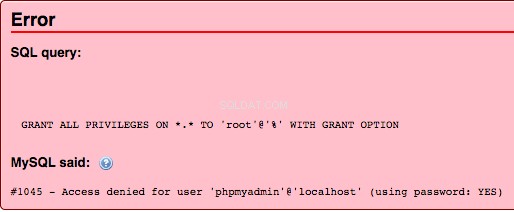
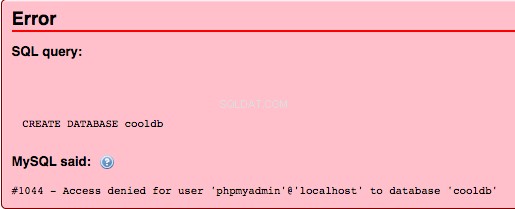
飛行前
- PhpMyAdminをホストしているサーバーへのルートアクセス
ステップ1: コンピューターの端末からSSHを使用してサーバーに接続します。
ステップ2: MariaDBがインストールされると、デフォルトのユーザーも作成されました。Ubuntuのインストールでは、このユーザーの詳細は /etc/dbconfig-common/phpmyadmin.confにあります。 。デフォルトのユーザーであるphpmyadminについて話します 、およびPhpMyAdmin内にデータベースを作成するためのアクセス許可を付与します。
MySQL;
grant create on *.* to phpmyadmin@localhost;
ノート
または、データベースを削除しようとしている場合は、このコマンドを使用して、usernameを問題のユーザーに置き換えることができます。
UPDATE mysql.user SET Grant_priv='Y', Super_priv='Y' WHERE User='username';
FLUSH PRIVILEGES;
GRANT ALL ON *.* TO 'username'@'localhost';
ステップ3: http://yourhostname.com/phpmyadminにアクセスして、PhpMyAdminにログインします。
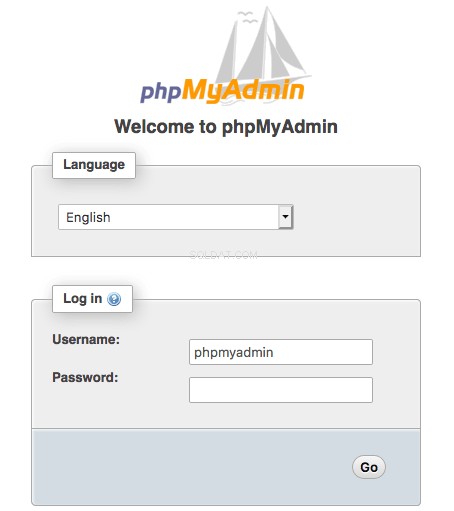
ステップ4: SQL を選択して、PhpMyAdmin内にデータベースを作成します タブをクリックし、コマンドを実行してデータベースを作成します。次のコマンドを貼り付けて、 cooldbを置き換えます データベース名を使用してGoを選択します 。
CREATE DATABASE cooldb;
ステップ5: データベースは成功メッセージによって作成されたことがわかり、左側のメニューバーに表示されます。
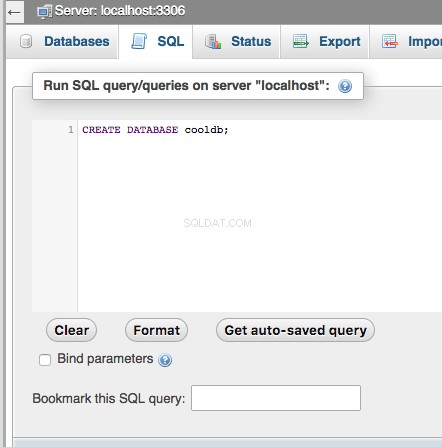
Liquid Webサーバーのお客様は、24時間年中無休でサポート技術者に電話することができます。当社の技術者は豊富な知識を持っており、この記事で概説されているような一般的な問題を支援することができます。切り替えを行い、24時間サポートを利用してください。
